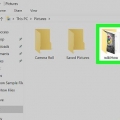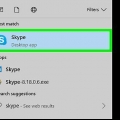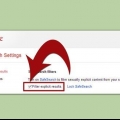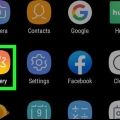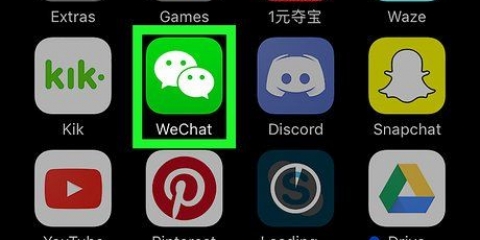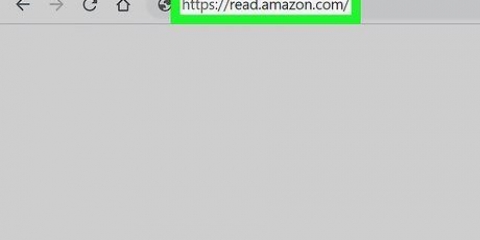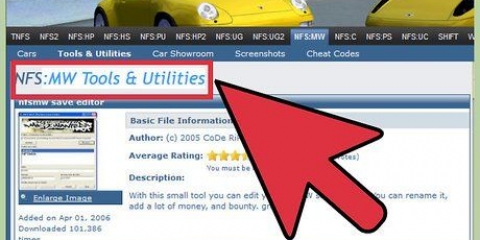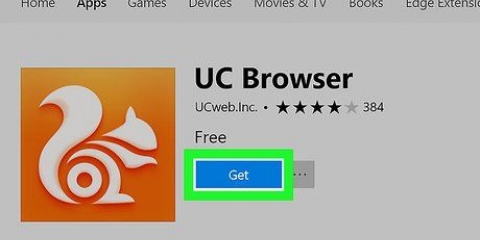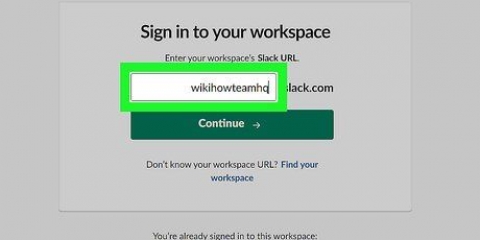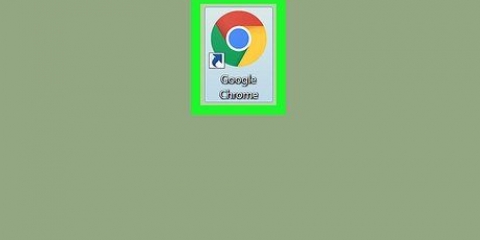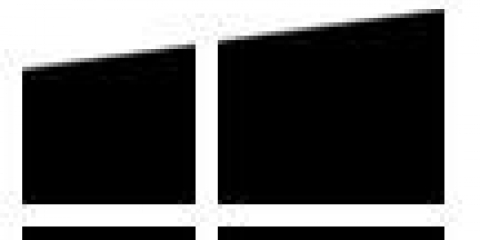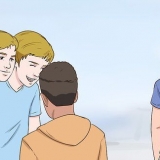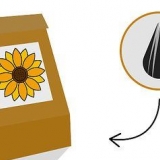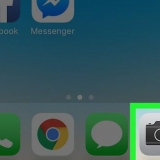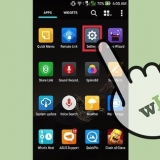Die `Kategorie`-kieslys verander na `Regstreekse kanale` sodat jy kan sien wie tans stroom. Jy kan nie vir `Squad Stream` in die kategorieë soek nie. Jy kan soveel merkers byvoeg as wat jy wil. Jy kan byvoorbeeld stroomname byvoeg.

Jy kan die stroom wat jy wil kies as jou aktiewe stroom klik. As u dit doen, kan u binne daardie stroom gesels. Jy kan op Verlaat Squad Mode in die regter boonste hoek klik.








Jy kan Redigeer strome regs onder klik om strome te verwyder of by te voeg. Jy kan klik Skakel klets aan/af regs onder om die kletsboks te versteek of te wys.
Kyk na verskeie twitch-strome op 'n rekenaar of mac
Inhoud
Hierdie handleiding sal jou wys hoe om verskeie Twitch-strome gelyktydig op jou rekenaar of Mac te kyk. Jy kan dit doen met TwitchsterTv, MultiTwitch, of deur na `n Squad-stroom te kyk. Met hierdie werwe kan jy vanaf jou internetblaaier stroom sodat jy niks hoef af te laai om verskeie strome gelyktydig te kyk nie.
Trappe
Metode 1 van 3: Kyk na `n spanstroom

1. Gaan nahttps://www.ruk.tv/gids in `n webblaaier.
- Meld aan wanneer gevra word.

2. Klik op die soekbalk
boaan die bladsy.
3. Tik `span stroom`. Jy sal sien dat die soekresultate verskyn terwyl jy tik. Jy kan op `Squad stream` klik in die aftrekkieslys van die soekresultate of aan ↵ Voer of in ⏎ Druk Return.

4. Tik `n video om dit te kies. Jy kan sien met wie daardie stroom `stroom`. Byvoorbeeld: jy sien dat POW3Rtv Squad Streaming met TheRealMarzaa bo die video is. Jy sien tans net die een stroom wie se naam boaan die stroom is.

5. Klik op die persKyk in Squad Mode. Dit sal `n nuwe bladsy laai met al die strome in die span wat speel.
Metode 2 van 3: Stroom met TwitchsterTV

1. Gaan nahttp://www.twitchster.TV/ in `n webblaaier. Beide Chrome en Firefox word wyd gebruik.

2. Voer die naam van die stroom wat jy wil kyk in die teksveld in. Jy sal dit vind in die kieslys aan die linkerkant wat sê "Voeg kanaal by".

3. Klik op die pers plusteken (+) of druk↵ Tik in of ⏎ Keer terug. Jou strome sal in die middel van die skerm laai.
Jy kan wissel tussen kletse deur op die oortjie met die stroom se naam, bokant die kletskassie aan die regterkant, te klik.

4. Druk die speelknoppie vir elke stroom. Nou kan jy daardie strome op dieselfde tyd kyk.
Om `n kanaal uit te vee, klik Vee kanale uit en herhaal stap 2-3 om die strome te herlaai. Jy kan dit in die spyskaart aan die linkerkant vind.
Metode 3 van 3: Stroom met MultiTwitch

1. Gaan nahttp://www.multi-twitch.TV/ in `n webblaaier. Gewilde blaaiers is Chrome en Firefox.

2. Klik op die adresbalk boaan die bladsy. Moenie die adres uitvee wat reeds daar is nie.

3. Tik die name van die Twitch-strome na die werfadres.
Skei die name met `n skuinsstreep /. Dit moet so lyk: multitwitch.tv/gannermaniac3/narcissawright.

4. Druk↵ Tik in of ⏎ Keer terug om jou strome op te laai. Dit sal jou na `n ander bladsy neem met `n video vir elke stroom wat jy ingevoer het.

5. Druk speel op elke stroom om hulle gelyktydig te kyk. Jy kan nou verskeie twitch-strome kyk.
Artikels oor die onderwerp "Kyk na verskeie twitch-strome op 'n rekenaar of mac"
Оцените, пожалуйста статью
Soortgelyk
Gewilde